خوش آموز درخت تو گر بار دانش بگیرد، به زیر آوری چرخ نیلوفری را
رفع ارور 0x80D03805 در Microsoft Store
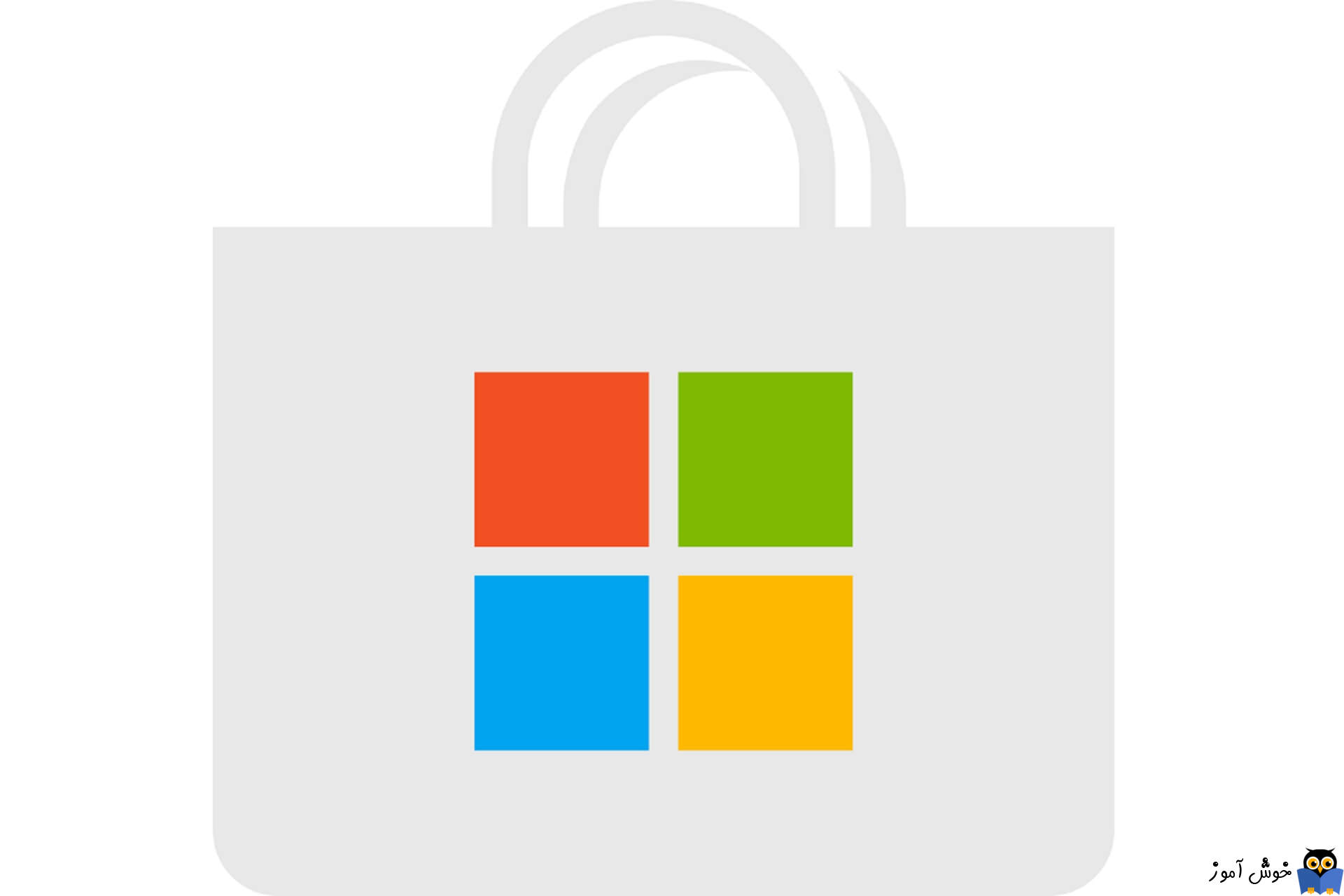
یکی از مشکلاتی که کاربران مایکروسافت مورد Microsoft Store در زمان بروزرسانی نرم افزارها و یا دانلود، مواجه هستند، خطای Something went wrong. The error code is 0x80D03805, in case you need it می باشد. برای رفع این خطا در ادامه راه حل های گردآوری شده است که در اختیار شما دوستان قرار می گیرد. قبل از اینکه کاری انجام دهید، یک بار سیستم تان را ریستارت کنید و پس از بالا آمدن ویندوز، Windows Store را اجرا کرده و وضعیت ارور را بررسی کنید و اگر که قبلا سیستم را ریستارت کرده اید و نتیجه ای از این کار نگرفته اید، با ما همراه باشید.

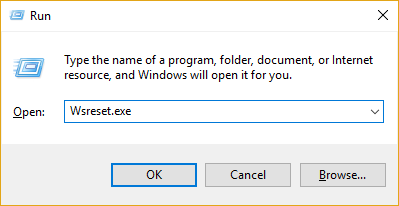
حالا اجازه دهید که دستور بالا cache مربوط به Windows Store را خالی کند. پس از اجرای کامل دستور که دقایقی شاید به طول بیانجامد، وضعیت ارور را بررسی کنید.

سپس لینک Advanced را کلیک کرده و تیک گزینه Apply repair automatically را فعال کنید.
سپس Next کرده و اجازه دهید که Troubleshooter مشکل مذکور را حل کند.
در ادامه با فشردن کلیدهای Windows key + q کادر Search ویندوز را باز کرده و troubleshooting را جستجو و اجرا نمایید.

سپس از پانل سمت چپ لینک View all را کلیک و از لیست موجود Windows Store Apps را اجرا کنید.

سپس مراحل را دنبال کنید تا مشکل توسط این ابزار شناسایی و در صورت امکان برطرف شود. اگر ابزار موفق به رفع مشکل نشود، گزارشی از مشکل موجود به شما ارائه می دهد و طبق آن می توانید در اینترنت جستجو کنید تا راه حل را بدست بیاورید.
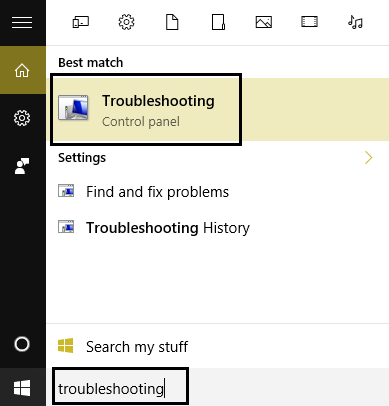
سپس از پنل سمت چپ، لینک View all را کلیک کنید و از لیست Troubleshoot computer problems، آیتم Windows Update را انتخاب کنید.
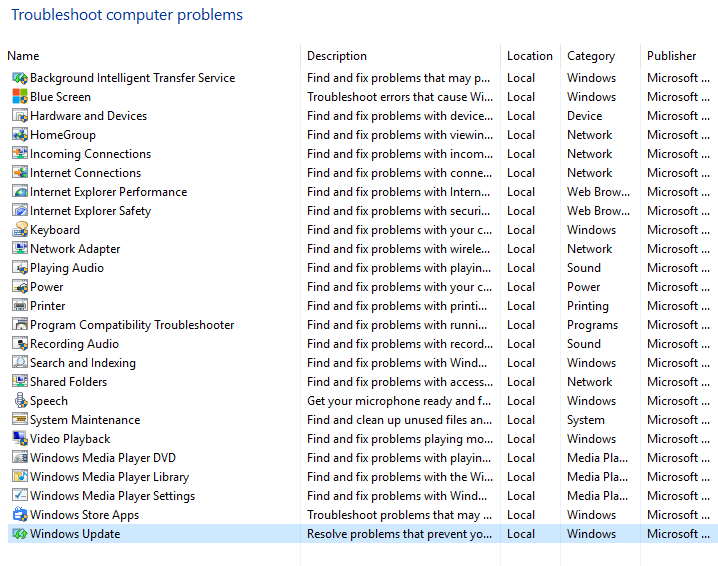
دستورالعمل های فرم را دنبال کنید و اجازه دهید Windows Update Troubleshoot، اسکن خود را انجام داده و مشکل را شناسایی کرده و در صورت امکان آن را برطرف کند.
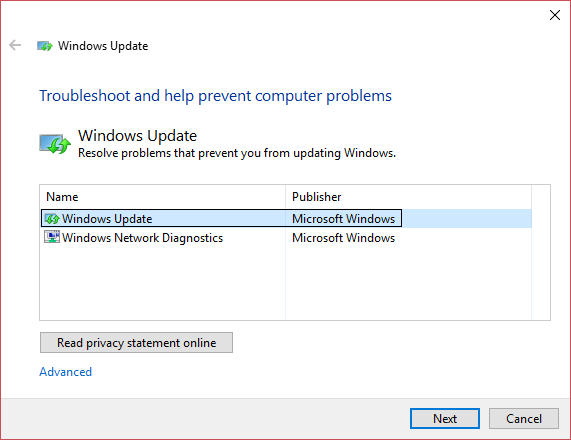
اگر مشکل برطرف نشد، روش بعد را دنبال کنید.
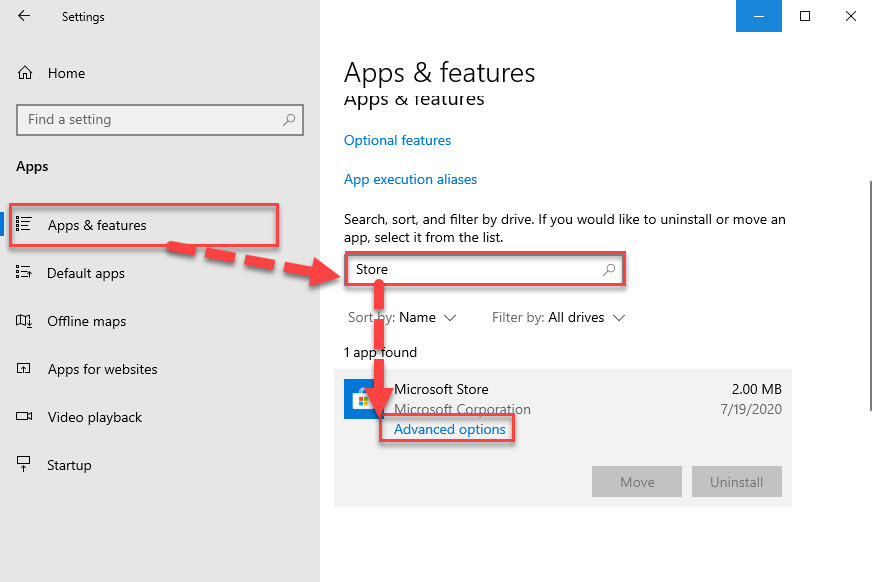
مانند تصویر بالا، در قسمت Search، عبارت Store را تایپ کرده و در لیست برنامه های نضب شده، باید Microsoft Store را انتخاب کنید. سپس لینک Advanced options را کلیک کنید.
بدین ترتیب Setting مربوط به Microsoft Store باز خواهد شد. از بخش Reset، دکمه Reset را کلیک کرده و در پیغام نمایش داده شده هم گزینه Reset را کلیک کنید.
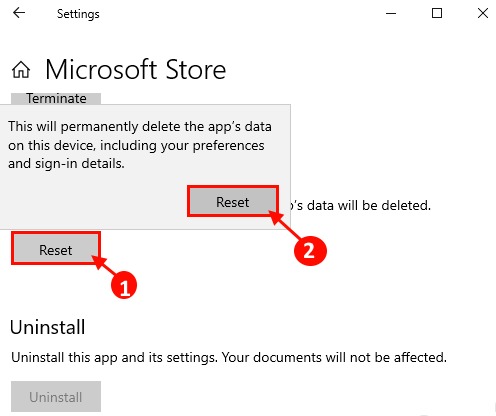
بدین ترتیب پنجره Windows Store به تنظیمات پیشفرض بازگردانده می شود. در ادامه سیستم را ریستارت کرده و با بالا آمدن ویندوز، برنامه Store را اجرا کرده و وضعیت ارور را بررسی کنید.
برای این منظور می توانید از لینک های زیر کمک بگیرید.
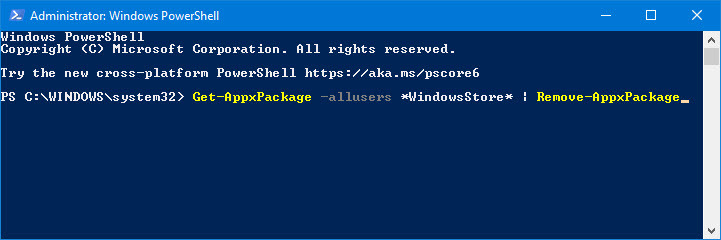
بدین ترتیب Microsoft Store پس از اجرای کامل دستور فوق، حذف خواهد شد. خب، حالا برای نصب مجدد، دستور زیر را در Powershell وارد و Enter کنید:
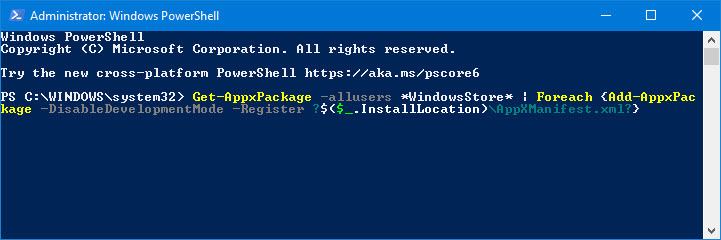
پس از اجرای کامل دستور فوق، Microsoft Store در سیستم تان دوباره نصب شده و باید سیستم را ریستارت کنید. پس از بالا آمدن ویندوز، وضعیت ارور را بررسی کنید.

Reset Window store
پنجره Run را باز کرده و عبارت wsreset.exe را وارد و Enter کنید.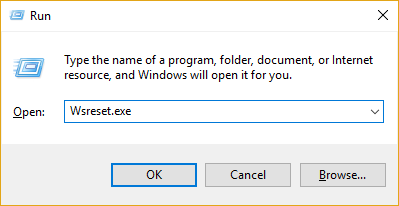
حالا اجازه دهید که دستور بالا cache مربوط به Windows Store را خالی کند. پس از اجرای کامل دستور که دقایقی شاید به طول بیانجامد، وضعیت ارور را بررسی کنید.
Run Windows Apps Troubleshooter
ابزار Windows Store Apps Troubleshooter را دانلود و آن را اجرا کنید.
سپس لینک Advanced را کلیک کرده و تیک گزینه Apply repair automatically را فعال کنید.
سپس Next کرده و اجازه دهید که Troubleshooter مشکل مذکور را حل کند.
در ادامه با فشردن کلیدهای Windows key + q کادر Search ویندوز را باز کرده و troubleshooting را جستجو و اجرا نمایید.

سپس از پانل سمت چپ لینک View all را کلیک و از لیست موجود Windows Store Apps را اجرا کنید.

سپس مراحل را دنبال کنید تا مشکل توسط این ابزار شناسایی و در صورت امکان برطرف شود. اگر ابزار موفق به رفع مشکل نشود، گزارشی از مشکل موجود به شما ارائه می دهد و طبق آن می توانید در اینترنت جستجو کنید تا راه حل را بدست بیاورید.
Run Windows Update Troubleshooter
با فشردن کلیدهای Windows key + Q کادر Search ویندوز را باز کنید. سپس عبارت troubleshooting را وارد کرده و از نتایج جستجو، ابزار troubleshooting را کلیک کنید تا اجرا شود.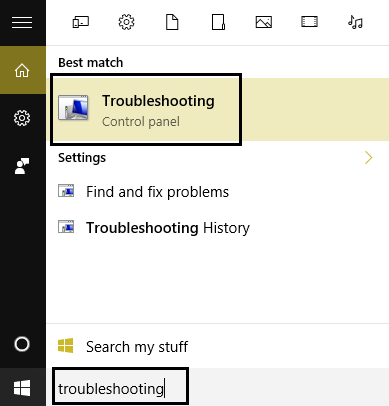
سپس از پنل سمت چپ، لینک View all را کلیک کنید و از لیست Troubleshoot computer problems، آیتم Windows Update را انتخاب کنید.
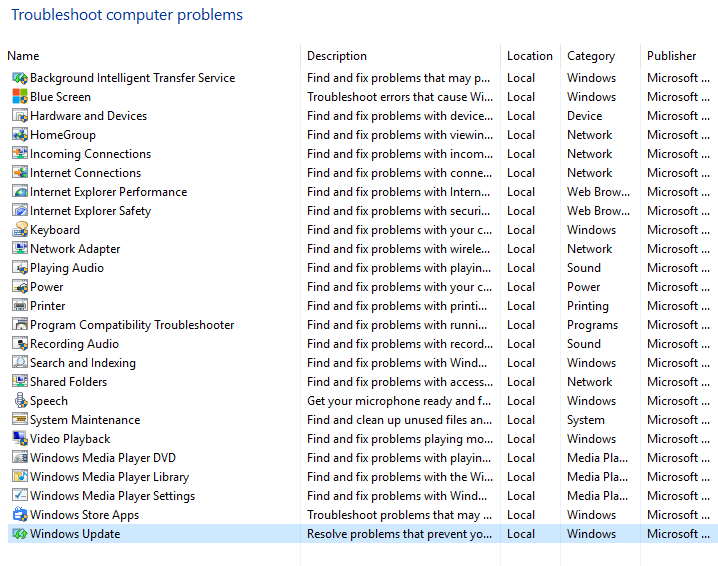
دستورالعمل های فرم را دنبال کنید و اجازه دهید Windows Update Troubleshoot، اسکن خود را انجام داده و مشکل را شناسایی کرده و در صورت امکان آن را برطرف کند.
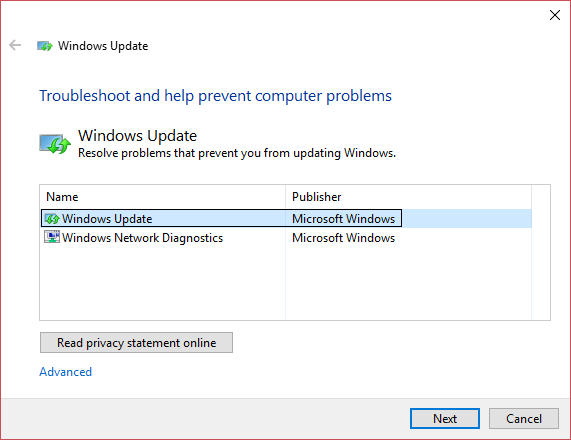
اگر مشکل برطرف نشد، روش بعد را دنبال کنید.
Reset Store
ریست کردن Windows Store می تواند خرابی موجود در Store را از بین ببرد. برای ریست کردن Microsoft Store به Settings ویندوز 10 وارد شده و گزینه Apps را کلیک کنید.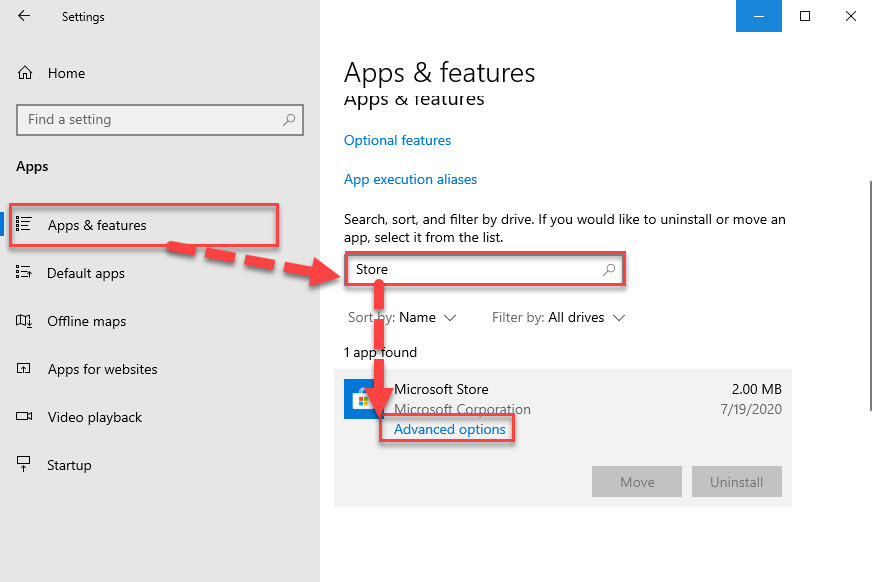
مانند تصویر بالا، در قسمت Search، عبارت Store را تایپ کرده و در لیست برنامه های نضب شده، باید Microsoft Store را انتخاب کنید. سپس لینک Advanced options را کلیک کنید.
بدین ترتیب Setting مربوط به Microsoft Store باز خواهد شد. از بخش Reset، دکمه Reset را کلیک کرده و در پیغام نمایش داده شده هم گزینه Reset را کلیک کنید.
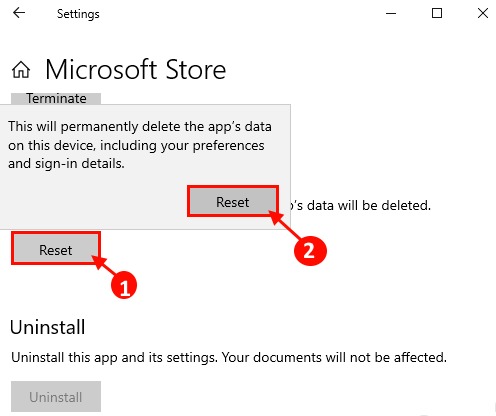
بدین ترتیب پنجره Windows Store به تنظیمات پیشفرض بازگردانده می شود. در ادامه سیستم را ریستارت کرده و با بالا آمدن ویندوز، برنامه Store را اجرا کرده و وضعیت ارور را بررسی کنید.
Clean all temporary files
حذف کردن temporary file ها یا فایل های موقت در سیستم تان می تواند در رفع این ارور در Windows Store کمک کند.برای این منظور می توانید از لینک های زیر کمک بگیرید.
Uninstall and Re-install Microsoft Store
حذف و نصب مجدد پکیج Microsoft Store می تواند در رفع این ارور موثر باشد. برای این منظور Powershell را به صورت Run as administrator اجرا کرده و در ادامه دستور زیر را در آن وارد و Enter کنید:Get-AppxPackage -allusers *WindowsStore* | Remove-AppxPackage
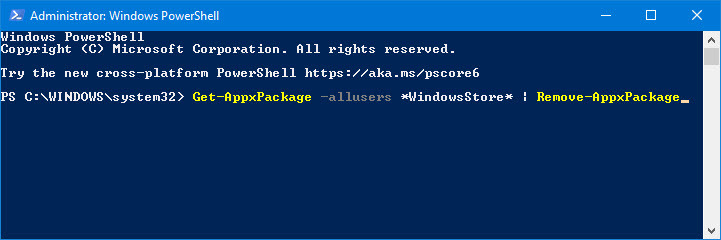
بدین ترتیب Microsoft Store پس از اجرای کامل دستور فوق، حذف خواهد شد. خب، حالا برای نصب مجدد، دستور زیر را در Powershell وارد و Enter کنید:
Get-AppxPackage -allusers *WindowsStore* | Foreach {Add-AppxPackage -DisableDevelopmentMode -Register “$($_.InstallLocation)\AppXManifest.xml”}
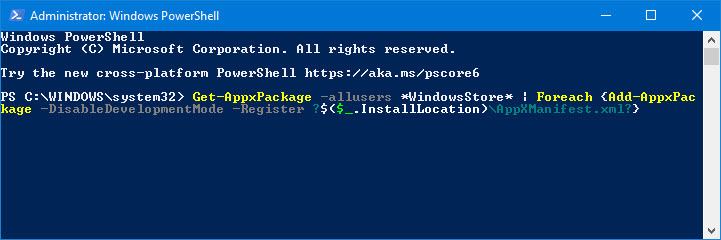
پس از اجرای کامل دستور فوق، Microsoft Store در سیستم تان دوباره نصب شده و باید سیستم را ریستارت کنید. پس از بالا آمدن ویندوز، وضعیت ارور را بررسی کنید.





نمایش دیدگاه ها (0 دیدگاه)
دیدگاه خود را ثبت کنید: